Ajustes del sistema.EXE se bloquea al usar Windows 11 Fix
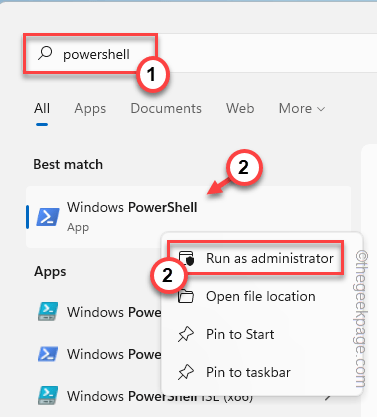
- 4583
- 349
- Sra. Lorena Sedillo
Algunos procesos de Windows se ejecutan en primer plano, y casi todos los demás procesos se ejecutan en segundo plano. "Ajustes del sistema.exe"Es uno de esos procesos que se ejecutan para garantizar que la configuración de Windows funcione de manera eficiente. Entonces, si la configuración se bloquea en su sistema y notará este mensaje de error "Ajustes del sistema.exe ha dejado de funcionar"Ha aparecido en tu pantalla.
Tabla de contenido
- Fix 1 - Ejecute algunos comandos de PowerShell
- Fix 2 - Pausa el antivirus
- Fix 3 - Ejecute una simple verificación de dism
Fix 1 - Ejecute algunos comandos de PowerShell
Intente ejecutar estos comandos de PowerShell para solucionar el problema.
1. presione el Ganar la llave y escribe "potencia Shell"En el cuadro de búsqueda.
2. Entonces, toque a la derecha "Windows PowerShell"Y haga clic" "Ejecutar como administrador"Para acceder a él.
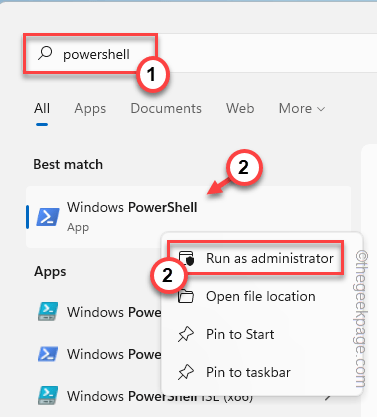
3. Ahora, pegar este código en la terminal de PowerShell y golpear Ingresar.
Get -appxpackage -altusers -name Windows.inmersivecontrolpanel | Foreach add -appxpackage -disableDeVelopmentMode -Register "$ ($ _.InstallLocation) \ AppXManifest.xml "-verbose
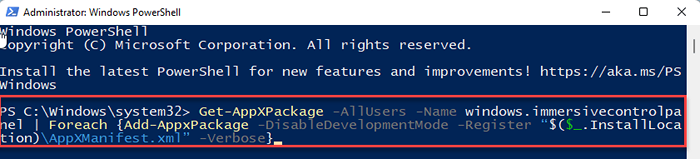
4. Después de eso, ejecute este código también.
PowerShell -ExecutionPolicy sin restricciones -Command "& $ manifest = (get -appxpackage *inmersivecontrolpanel *).InstallLocation + '\ AppXManifest.xml '; Add -appxpackage -disableDeelovelopmentMode -Register $ manifest "
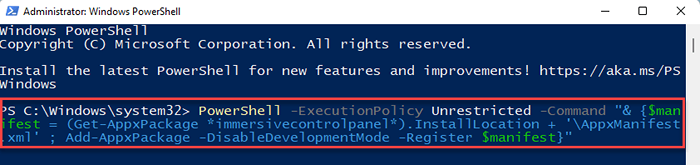
Después de eso, cierre el terminal de PowerShell. Entonces, reiniciar Su sistema, y una vez que su dispositivo se reinicia, pruebe si esto funciona.
Fix 2 - Pausa el antivirus
El antivirus puede restringir los systemetings.exe de trabajar correctamente. Intenta hacer una pausa del antivirus y ponerlo en la lista de exclusiones.
1. Cierre la aplicación Configuración, si se abre todavía.
2. Mire cuidadosamente la esquina izquierda de su barra de tareas. Notarás un icono de flecha ascendente. Haz click en eso.
3. Aquí, encontrarás varios íconos ocultos junto con el antivirus que estás usando.
4. Justo a la derecha el software antivirus y toque "Protección de pausa"Para detenerlo temporalmente.
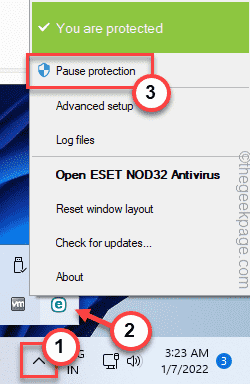
Ahora, inicie el panel de configuración y verifique si funciona.
Hay otra cosa que puede hacer en su configuración antivirus para que excusa la aplicación de configuración.
Pasos para poner configuración.exe en la lista de exclusión
Hemos demostrado cómo poner la configuración.EXE en la lista de exclusión del antivirus en la seguridad de Windows. Los pasos también deben ser los mismos para cualquier otro software antivirus.
1. Abra la seguridad de Windows.
2. Cuando se abra, toque el "Icono de inicio" y luego haga clic en el "Protección contra el virus y la amenaza".
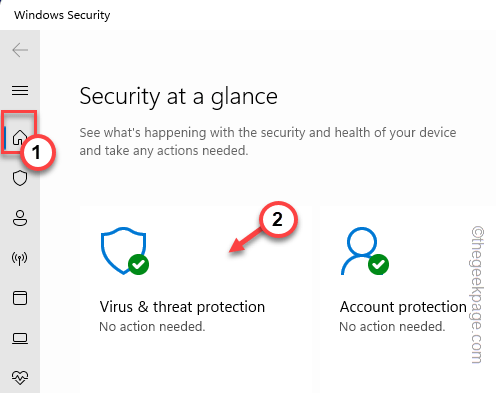
4. Si se desplaza hacia abajo hacia la 'configuración de protección contra el virus y amenazas', haga clic en el "Administrar Configuración".
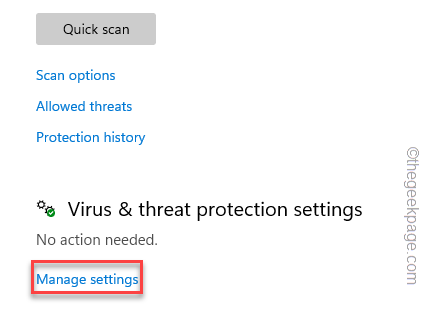
5. Toque en el "Agregar o eliminar exclusiones".
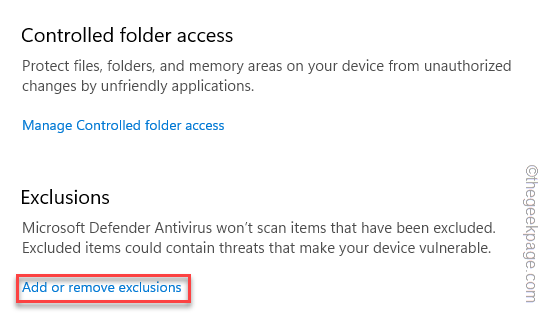
7. Ahora, toque el "Agregar una exclusión".
8. Del desplegable Seleccione el "Archivo" tipo.
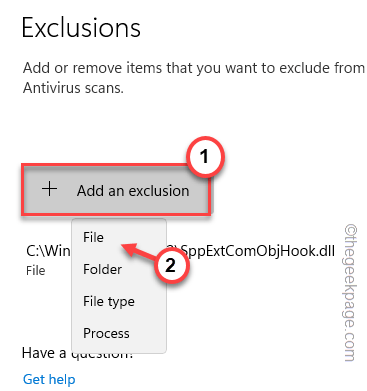
9. Entonces, ve a esta ubicación -
C: \ Windows \ Immersivecontrolpanel
10. Selecciona el "Ajustes del sistema"Aplicación dentro de esta carpeta y toque"Abierto".
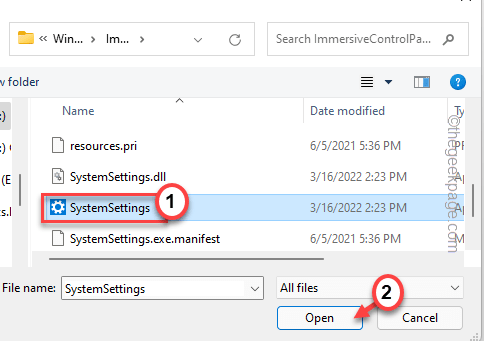
De esta manera, puedes poner sistemas.exe en la lista de exclusión del antivirus.
La configuración debe funcionar bien en su sistema.
Fix 3 - Ejecute una simple verificación de dism
Si faltan algunos archivos centrales en su sistema, ejecutar el SFC y la exploración EMM debería ayudar.
1. Puede iniciar ambos escaneos desde el terminal CMD. Entonces, presione el Clave de Windows y el Rlave r.
2. Cuando aparezca el cuadro de ejecución, escriba "CMD"En el panel de ejecución. Solo presione el Ctrl+Shift+Enter llaves juntas.
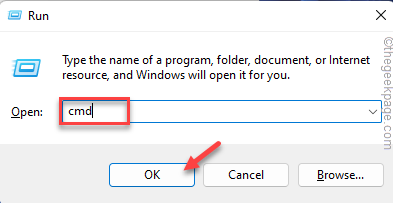
3. Pegue este código en la terminal y presione Ingresar.
sfc /escanno
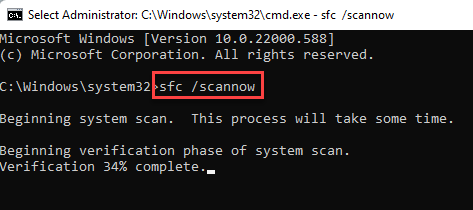
Permitir que Windows se ejecute y complete el proceso de escaneo.
4. Una vez que se complete el escaneo, ejecute este código para restaurar los archivos del sistema con una verificación EMM.
Abatido.EXE /Online /Cleanup-Image /RestoreHealth
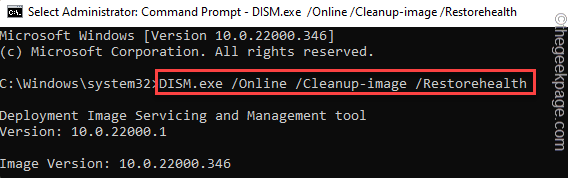
Una vez que se completa el proceso de escaneo, cierre el terminal. Luego, verifique si la configuración funciona o no.
- « Error fatal no se conectó con la corrección del proceso de cliente de Steam local
- Cómo arreglar el código de error de Google Chrome 0xc0000005 »

